Kaip pakeisti OS X grupių pranešimus

Jei naudojate "Mac", tada esate susipažinęs su "OS X" pranešimų sistema. Ji įspės jus visą dieną, kad girdėsite naujienas, naujus pranešimus, sisteminius įvykius ir dar daugiau. Ką jūs negalite žinoti, galite pakeisti, kaip OS X grupuoja šiuos pranešimus.
Pagal numatytuosius nustatymus OS X grupuoja pranešimus pagal naujausius. Tai gerai, jei jūs visą dieną priklijuojate prie savo kompiuterio ir gausite pranešimus, kaip tai įvyks, tačiau jei laikinai esate toli nuo savo stalo, turėsite pereiti per visą sąrašą, kad pamatytumėte, kas pasirodė, kol pasirodys buvo toli.
Jūs galite pakeisti šią elgesį, atidarę OS X sistemos nuostatas ir spustelėję "Pranešimai".
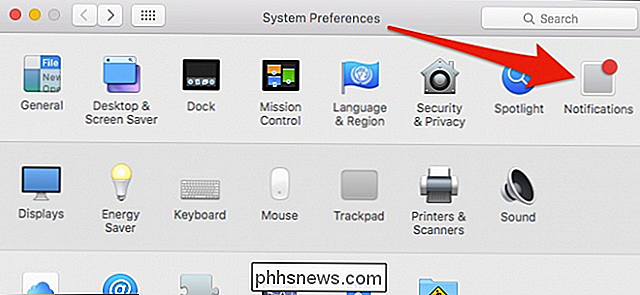
Kai esate pranešimų parinktyse, skydelio apačioje pamatysite išskleidžiamąjį meniu "Įspėjimo centro rūšiavimo tvarka".
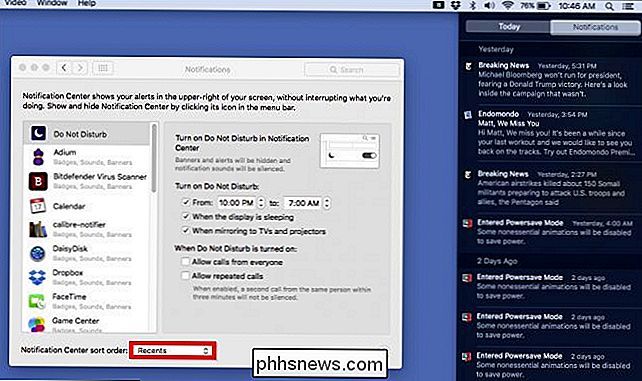
Jei pakeisite rūšiavimo tvarką į "Recenzijos pagal programą", jūsų pranešimai bus suskirstyti pagal programą, o vėliau - kiekvieno programos naujausius pranešimus. Kitame pavyzdyje "The New York Times" vakar paskelbė pranešimą apie 17:31, taigi jis pasirodys kaip naujausia programa, po to "Apple Mail", kuri pranešė mums apie naują pranešimą 15.54 val. Ir pan. . Pranešimų centras paskui suskirstys kiekvieno programos pranešimus, kad jie visi būtų rodomi kartu.
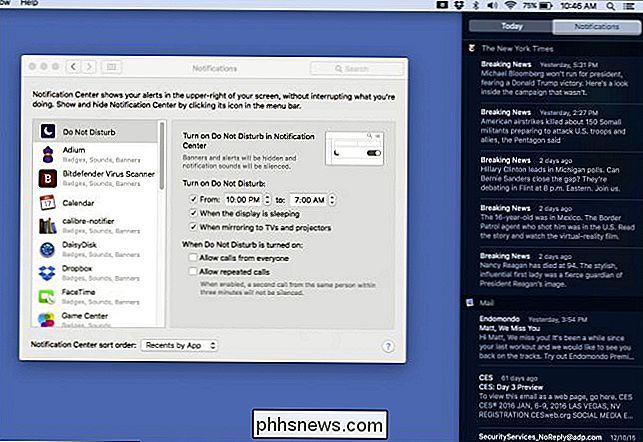
Trečiasis pranešimų rūšiavimo būdas yra rankiniu būdu grupuoti juos pagal programą, o tai gali būti labiausiai pageidaujama. Tai užtikrina, kad, kai tik įmanoma, pranešimai, kuriuos norite matyti labiausiai, visada rodomi viršuje.
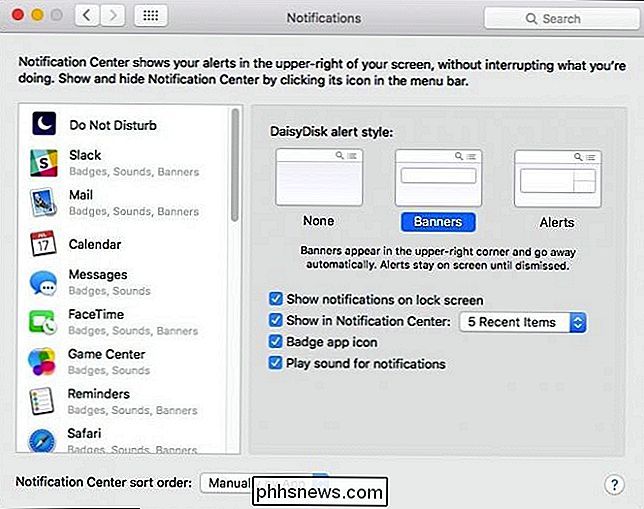
Jei norite rankiniu būdu tvarkyti programų grupių pranešimus, spustelėkite ir vilkite programas į pageidaujamą užsakymą kairiojoje šoninėje juostoje. Kitame pavyzdyje mes išdėstėme "Slack" pranešimus ir "Safari" pranešimus, kad jie būtų rodomi viršuje, o tai reiškia, kad mes visada pamatysime pranešimus iš šių dviejų programų, kai tik jie įvyks.
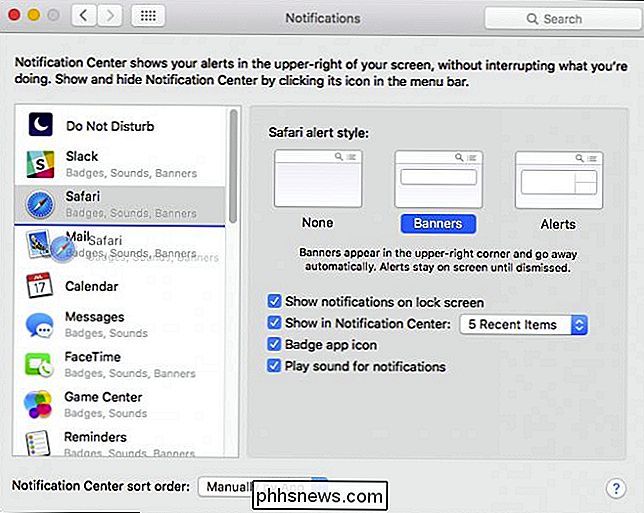
Tada galite tęsti ir rūšiuoti programas pagal užsakymą, kurį laikote svarbiausia, ir akivaizdu, kad vis tiek galite keisti kiekvieno elgesio ypatybes, taip pat tiesiog išjungti pranešimus kiekvienai programai, kurios nenaudojate arba norite peržiūrėti pranešimus.
Neabejotinai su Jūsų naujausios rūšiavimo galimybės, OS X pranešimų centras jums bus daug vertingesnis. Gebėję rūšiuoti pranešimus norima tvarka, jūs būsite tikri, kad niekada neprarandate kažko svarbaus.

"Windows 10" naujo paleidimo meniu pažinimas
"Windows" 10 "meniu" Pradėti "yra" Windows 7 "esančio senojo meniu ir" Windows 8 "dažnai paleidžiamo ekrano elementas. Rezultatas yra kažkas daugiau naudingos tiek kompiuteriams, tiek planšetiniams kompiuteriams. Štai pagrindinis pradinis dalykas, ko jums reikia žinoti. Tikriausiai teisinga pasakyti, kad "Windows 8" pradinis ekranas buvo daugiau ar mažiau nelaimių dėl naudojimo ir naudotojų priėmimo.

Kaip prisijungti prie "Windows" nuotolinio darbalaukio iš savo "iPhone" ar "iPad"
". Negalite paleisti "Windows" programų savo "iPad" ar "iPhone", bet jei turite "Pro" arba "Enterprise" versiją "Windows" gali nuotoliniu būdu pasiekti kompiuterį naudodamiesi "Windows" nuotolinio darbalaukio. Štai kaip tai padaryti. SUSIJĘS: Nuotolinio darbalaukio apvalinimas: "TeamViewer" prieš "Splashtop" ir "Windows" RDP Yra daugybė būdų nuotoliniu būdu pasiekti kompiuterį iš "iOS" ir skaityti apie tai.



